Chi non lo conosce? Sei davanti al tuo progetto in After Effects e aspetti, o almeno così sembra, un'eternità per l'anteprima RAM, solo per controllare se tutto appare bene. Tempo che potresti utilizzare meglio per idee creative. Tuttavia, ci sono alcune strategie per ridurre il tempo di caricamento dell'anteprima RAM e migliorare notevolmente il tuo flusso di lavoro. In questa guida scoprirai come utilizzare efficientemente la tua anteprima RAM risparmiando tempo.
Risultati principali
- Lo spazio di lavoro in After Effects dovrebbe essere limitato solo al necessario.
- La risoluzione dell'anteprima può essere abbassata per ridurre i tempi di rendering.
- Con le funzioni "Salta" puoi accelerare ulteriormente le anteprime RAM.
- Salvare impostazioni personalizzate aumenta l'efficienza.
Guida passo dopo passo
Ottimizzare lo spazio di lavoro
Per utilizzare l'anteprima RAM in modo più efficiente, è utile limitare lo spazio di lavoro al minimo necessario. Usa i tasti 'B' e 'N' per definire l'inizio (B) e la fine (N) del tuo spazio di lavoro. Se rendi solo l'area che ti serve realmente, l'aggiornamento dell'anteprima RAM sarà notevolmente più veloce.
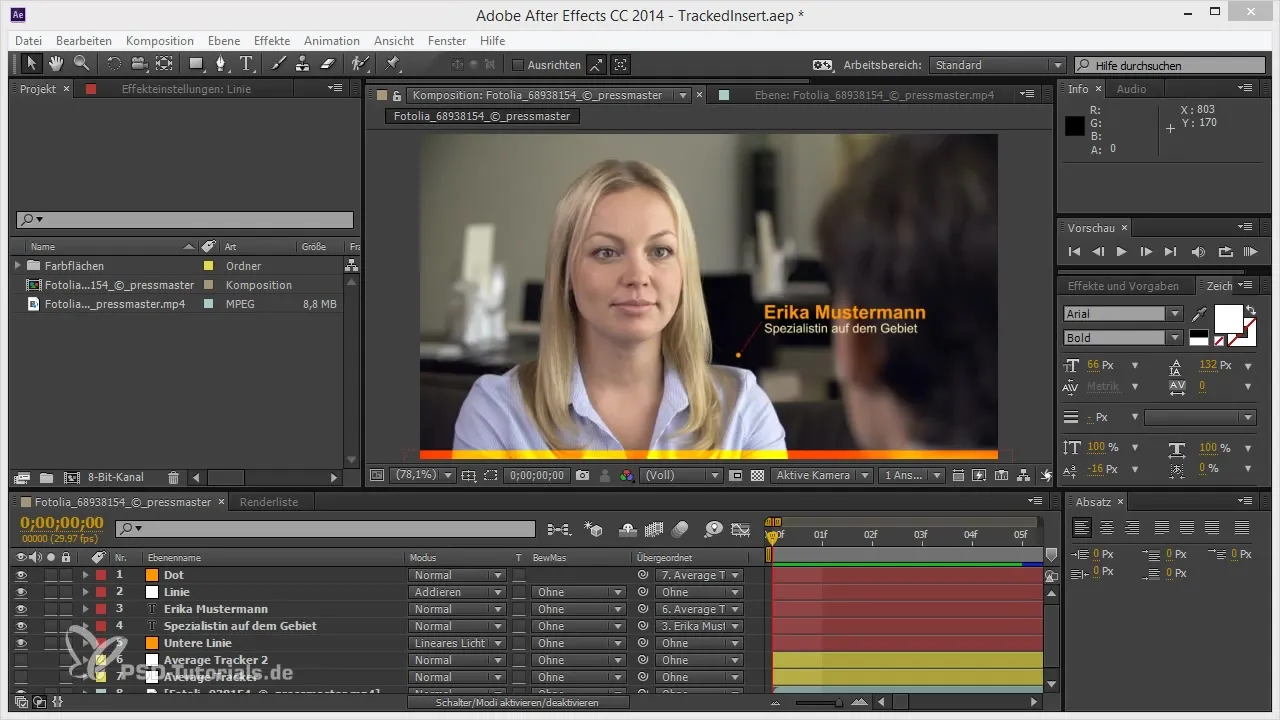
Assicurati che l'anteprima RAM sia attiva solo nello spazio di lavoro definito. Questo evita tempi di rendering inutili per parti del tuo progetto che al momento non sono rilevanti.
Regolare la risoluzione
Un altro punto cruciale è la regolazione della risoluzione. Quando valuti un'animazione e non hai bisogno di vedere ogni fotogramma in dettaglio, puoi ridurre la risoluzione a un terzo o addirittura a un quarto. Questo aiuta a ridurre notevolmente i tempi di rendering senza sacrificare la funzionalità di base della tua animazione.
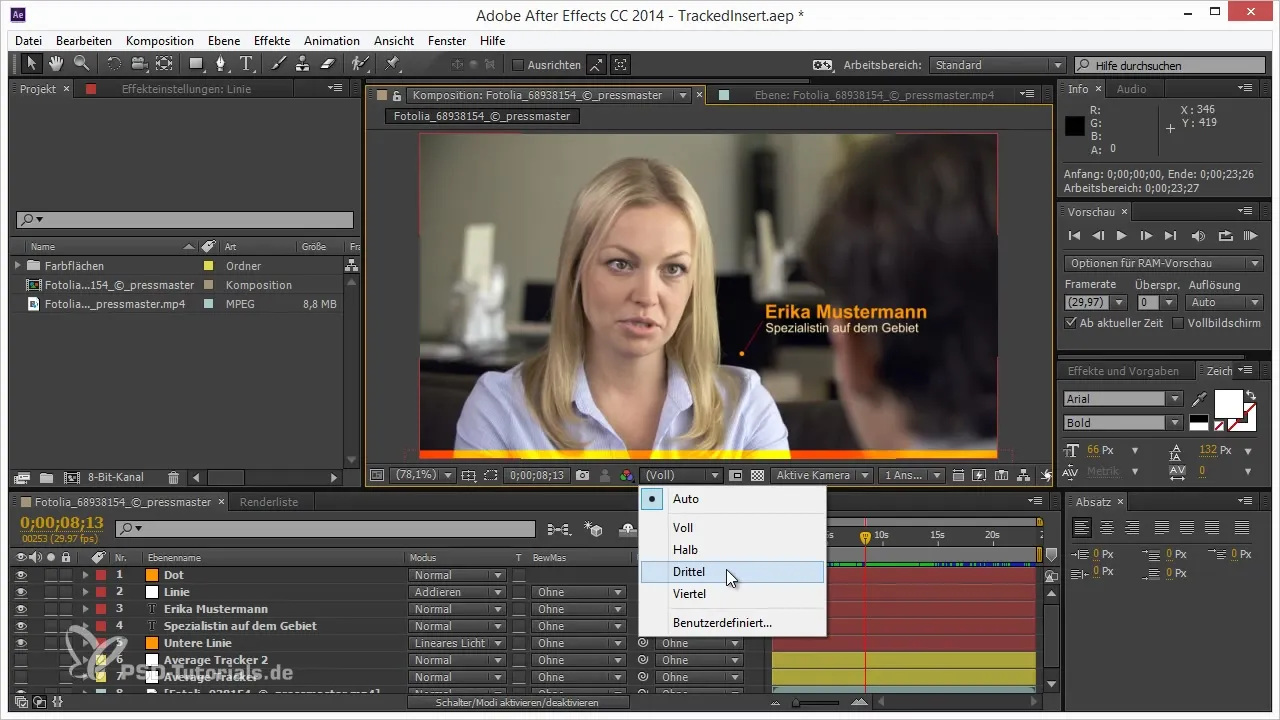
Nella maggior parte dei casi, questo è più che sufficiente per valutare il movimento. Ricorda di mantenere la risoluzione flessibile: utilizza risoluzioni più alte solo quando ne hai realmente bisogno.
Saltare fotogrammi
Una funzione molto utile di After Effects è la possibilità di saltare i fotogrammi. Se non hai bisogno di un'anteprima RAM dettagliata, puoi saltare regolarmente un fotogramma o addirittura ogni secondo fotogramma. Questa impostazione si trova nel menu a discesa per l'anteprima RAM.
Saltando ad esempio ogni secondo o terzo fotogramma, puoi accelerare l'anteprima senza perdere informazioni visive importanti. Questo metodo fa risparmiare notevolmente tempo e facilita il lavoro sul tuo progetto.
Impostazioni personalizzate per l'anteprima RAM
Un altro suggerimento è utilizzare impostazioni personalizzate per l'anteprima RAM. Puoi modificare le impostazioni predefinite in modo che, premendo il tasto Shift, l'anteprima RAM salti un fotogramma e la risoluzione venga abbassata alla metà. Questo è un ottimo trucco per passare tra diversi livelli di qualità senza dover regolare manualmente le impostazioni ogni volta.
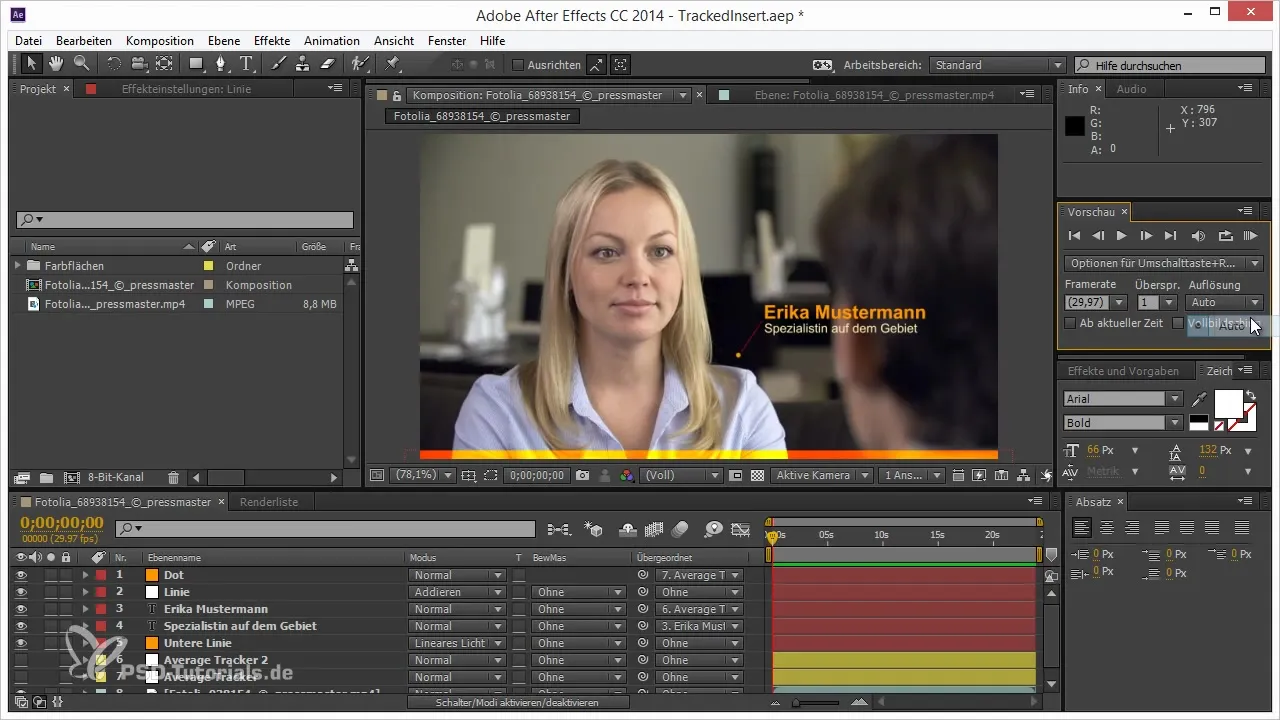
Salvare questi preset nei tuoi flussi di lavoro può significare un risparmio di tempo considerevole, e non dovrai costantemente pensare alle diverse impostazioni.
Consapevolezza per un flusso di lavoro che fa risparmiare tempo
Fai attenzione durante il lavoro a quanto tempo trascorri effettivamente con l'anteprima RAM. Potresti scoprire che in molti casi non hai bisogno della massima risoluzione e quindi risparmi tempo utilizzando semplicemente impostazioni più basse. Questo tipo di consapevolezza può aiutarti a migliorare in modo sostenibile il tuo flusso di lavoro.

Lascia che la tua anteprima RAM funzioni a impostazioni più basse e osserva se questo è sufficiente per il tuo lavoro attuale. Potresti essere piacevolmente sorpreso da quanto tempo puoi risparmiare.
Riassunto – Ottimizzare l'anteprima RAM in After Effects: consigli per un flusso di lavoro più veloce
La vita lavorativa da animatore o professionista video può spesso essere monotona, soprattutto quando passi tempo prezioso con le anteprime RAM. Ma come hai appreso, puoi lavorare in modo molto più efficiente con alcune impostazioni e regolazioni semplici. Limita il tuo spazio di lavoro, regola la risoluzione e salta i fotogrammi ogni volta che è possibile. Fai sempre attenzione a come utilizzi al meglio il tuo tempo. In questo modo, l'anteprima RAM non ti ruberà più le ultime energie, ma diventerà il tuo alleato utile.
Domande frequenti
Che cos'è l'anteprima RAM in After Effects?L'anteprima RAM ti consente di riprodurre animazioni in tempo reale, in modo da poter vedere i progressi del tuo progetto.
Come posso accelerare l'anteprima RAM?Riducendo la risoluzione, ritagliando lo spazio di lavoro e saltando i fotogrammi, puoi accelerare notevolmente l'anteprima RAM.
Quali sono le scorciatoie per lo spazio di lavoro?Puoi definire l'inizio del tuo spazio di lavoro con 'B' e la fine con 'N'.
Come salvo le impostazioni personalizzate per l'anteprima RAM?In After Effects, puoi automatizzare le impostazioni modificando la configurazione dell'anteprima nel menu.
Con quale frequenza dovrei regolare la risoluzione?Regola la risoluzione in base al contesto del tuo progetto. Per un'analisi rapida, una bassa risoluzione può essere sufficiente.


